HP ScanJet 2000 s1, ScanJet 3000 s28, ScanJet 3000 s29, ScanJet 3000 s30, ScanJet 3000 s31 User's Guide [es]
...Page 1

ScanJet Pro 2000 s1 and 3000 s3
Guía del usuario
3000 s32000 s1
www.hp.com/go/sj2000s1
www.hp.com/go/sj3000s3
Page 2

Page 3

HP ScanJet Pro 2000 s1 and 3000 s3
Guía del usuario
Page 4

Derechos de copyright y licencia
© Copyright 2016 HP Development Company,
L.P.
Prohibida la reproducción, adaptación o
traducción sin autorización previa y por escrito,
salvo lo permitido por las leyes de propiedad
intelectual (copyright).
Avisos de marcas comerciales
®
Adobe
, Adobe Photoshop®, Acrobat® y
PostScript
®
son marcas comerciales de Adobe
Systems Incorporated.
Apple y el logotipo de Apple son marcas
comerciales de Apple Inc. registradas en
EE. UU. y otros países/regiones.
La información contenida en este documento
está sujeta a cambios sin previo aviso.
Las únicas garantías de los productos y
servicios HP se detallan en las declaraciones de
garantía expresas que acompañan a dichos
productos y servicios. Ninguna información
contenida en este documento debe
considerarse como una garantía adicional. HP
no será responsable de los errores u omisiones
técnicos o editoriales contenidos en este
documento.
Edition 1, 10/2016
AirPrint es una marca comercial de Apple Inc.,
registrada en EE. UU. y otros países/regiones.
OS X es una marca comercial de Apple Inc.,
registrada en EE. UU. y otros países/regiones.
Microsoft®, Windows®, Windows® XP y
Windows Vista® son marcas comerciales
registradas en EE.UU. de Microsoft
Corporation.
Google™ y Google Maps™ son marcas
comerciales de Google Inc.
Page 5

Tabla de contenido
1 Información general sobre el producto ............................................................................................................ 1
Vistas del producto ................................................................................................................................................ 2
Vista frontal ......................................................................................................................................... 2
Vista posterior: modelos 2000 s1 ....................................................................................................... 3
Vista posterior: modelos 3000 s3 ....................................................................................................... 3
Ubicación del número de serie y número de producto ....................................................................... 3
Vista del panel de control: modelos 2000 s1 ..................................................................................... 4
Vista del panel de control: modelos 3000 s3 ..................................................................................... 4
Especificaciones del producto ............................................................................................................................... 6
Especificaciones técnicas .................................................................................................................... 6
Sistemas operativos compatibles ....................................................................................................... 6
Dimensiones del producto .................................................................................................................. 7
Consumo de energía, especificaciones eléctricas y emisiones acústicas .......................................... 7
Características del entorno de funcionamiento ................................................................................. 8
Configuración del hardware e instalación del software del producto ................................................................. 9
Software del escáner (Windows) ......................................................................................................................... 10
Software HP Scan .............................................................................................................................. 10
Utilidad de herramientas del escáner HP ......................................................................................... 10
HP TWAIN ........................................................................................................................................... 10
ISIS (solo modelos 3000 s3) .............................................................................................................. 10
WIA ..................................................................................................................................................... 11
Software del escáner (OS X) ................................................................................................................................ 12
HP Easy Scan ..................................................................................................................................... 12
HP Utility ............................................................................................................................................ 12
Configuración del modo de suspensión y el apagado automático ..................................................................... 13
2 Uso del escáner ........................................................................................................................................... 15
Carga de originales .............................................................................................................................................. 16
Consejos para cargar documentos ................................................................................................... 16
Tamaños y tipos de papel admitidos ................................................................................................ 17
Carga de documentos ....................................................................................................................... 18
Carga de tarjetas ............................................................................................................................... 20
ESWW iii
Page 6

Inicio de una digitalización desde el hardware ................................................................................................... 23
Digitalización con los botones del panel de control ......................................................................... 23
Utilice el software de digitalización (Windows) .................................................................................................. 24
Digitalización a imagen ..................................................................................................................... 24
Digitalización a PDF ........................................................................................................................... 24
Digitalización de texto para la edición (OCR) .................................................................................... 25
Digitalización al correo electrónico .................................................................................................. 25
Digitalización a la nube ..................................................................................................................... 25
Digitalización de documentos largos o muy largos ......................................................................... 25
Detección de alimentación múltiple (solo modelos 3000 s3) .......................................................... 25
Digitalización de uso diario ............................................................................................................... 26
Filtro del color de los documentos (omitir colores) ......................................................................... 26
Detección automática del tamaño de página ................................................................................... 26
Recorte o relleno automático de una imagen digitalizada al tamaño de página seleccionado ...... 27
Detección automática del color ........................................................................................................ 27
Cómo enderezar automáticamente las imágenes digitalizadas ...................................................... 27
Digitalización con otro software de digitalización ........................................................................... 28
Utilice el software de digitalización (OS X) ......................................................................................................... 29
Digitalización al correo electrónico .................................................................................................. 29
HP Easy Scan ..................................................................................................................................... 29
Digitalización mediante otras aplicaciones ...................................................................................... 30
Configuración avanzada con HP Utility para OS X ............................................................................ 30
Cómo abrir HP Utility ...................................................................................................... 30
Características de HP Utility ........................................................................................... 30
Digitalización móvil (solo modelos 3000 s3 inalámbricos) ................................................................................ 31
Consejos sobre digitalización .............................................................................................................................. 32
Optimización de las velocidades de digitalización y de la ejecución de las tareas ......................... 32
Digitalización de originales frágiles .................................................................................................. 32
3 Cuidado y mantenimiento ............................................................................................................................. 33
Limpieza del producto ......................................................................................................................................... 34
Limpie las tiras de digitalización ....................................................................................................... 34
Limpieza de la trayectoria del papel ................................................................................................. 35
Limpieza de los rodillos .................................................................................................................... 36
Sustitución de piezas ........................................................................................................................................... 40
Sustitución del kit de rodillos (modelos 2000 s1) ............................................................................ 40
Sustitución del módulo de rodillos de recogida ............................................................. 40
Sustitución de los rodillos de separación ....................................................................... 42
Sustitución del kit de rodillos (modelos 3000 s3) ............................................................................ 42
Sustitución del módulo de rodillos de recogida ............................................................. 43
Sustitución de los rodillos de separación ....................................................................... 44
iv ESWW
Page 7

Pedidos de piezas y accesorios ........................................................................................................................... 46
4 Solucionar problemas .................................................................................................................................. 47
Consejos básicos de solución de problemas ....................................................................................................... 48
Comprobación del escáner ................................................................................................................ 48
Interpretación de los patrones de luces del panel de control ............................................................................ 50
Problemas de instalación del escáner ................................................................................................................ 51
Comprobación de los cables ............................................................................................................. 51
Desinstale y reinstale las herramientas y los controladores de HP ScanJet (Windows) ................. 51
Problemas de encendido ..................................................................................................................................... 53
Comprobación de la alimentación del escáner ................................................................................. 53
El escáner no se enciende ................................................................................................................. 53
El escáner se ha detenido o apagado ............................................................................................... 53
El escáner se sigue apagando ........................................................................................................... 54
Atascos de papel .................................................................................................................................................. 56
Eliminación de atascos en el alimentador de documentos .............................................................. 56
Un elemento cargado en el escáner se atasca repetidamente ........................................................ 56
Problemas de alimentación del papel ................................................................................................................. 57
Introducción de varias hojas, desviaciones, errores de alimentación o atascos de papel .............. 57
El papel no se introduce en el escáner ............................................................................................. 57
Problemas de calidad de imagen ........................................................................................................................ 58
Aparecen bandas blancas o de colores verticales en la página impresa ......................................... 58
Las imágenes digitalizadas no están rectas ..................................................................................... 58
Las imágenes digitalizadas presentan rayas o arañazos ................................................................ 58
La imagen digitalizada es borrosa .................................................................................................... 58
La digitalización es completamente blanca o completamente negra ............................................. 59
La parte inferior de la imagen digitalizada está cortada ................................................................. 59
No se puede ampliar la imagen ......................................................................................................... 59
Problemas de funcionamiento del escáner ........................................................................................................ 60
Problemas de conexión ..................................................................................................................... 60
Comprobación de la conexión USB ................................................................................. 60
Los botones no funcionan correctamente ........................................................................................ 60
Problemas de rendimiento de digitalización .................................................................................... 61
El escáner no inicia el escaneo inmediatamente ........................................................... 61
El escáner digitaliza elementos muy lentamente ......................................................... 61
El escáner solo digitaliza una cara de una página de dos caras .................................... 61
Faltan páginas digitalizadas en el destino de la digitalización ..................................... 61
Las páginas digitalizadas están desordenadas en el destino de la digitalización ........ 61
Los archivos de digitalización son demasiado grandes ................................................. 61
Problemas con el reconocimiento de texto (OCR) (Windows) .......................................................... 62
Solución de problemas adicionales ..................................................................................................................... 64
ESWW v
Page 8

Índice ............................................................................................................................................................. 65
vi ESWW
Page 9

1 Información general sobre el producto
Esta guía del usuario contiene información importante sobre el escáner.
●
Vistas del producto
●
Especificaciones del producto
●
Configuración del hardware e instalación del software del producto
●
Software del escáner (Windows)
●
Software del escáner (OS X)
●
Configuración del modo de suspensión y el apagado automático
La siguiente información es correcta en el momento de publicación. Para obtener información actualizada,
consulte
www.hp.com/go/sj2000s1 or www.hp.com/go/sj3000s3.
La ayuda detallada de HP para este producto incluye lo siguiente:
●
Instalación y configuración
●
Conocimiento y uso
●
Solucionar problemas
●
Descargar las actualizaciones de software.
●
Participar en foros de asistencia.
●
Buscar información legal y sobre la garantía.
ESWW 1
Page 10

Vistas del producto
Esta sección describe los componentes físicos de HP ScanJet Pro 2000 s1 and 3000 s3.
●
Vista frontal
●
Vista posterior: modelos 2000 s1
●
Vista posterior: modelos 3000 s3
●
Ubicación del número de serie y número de producto
●
Vista del panel de control: modelos 2000 s1
●
Vista del panel de control: modelos 3000 s3
Vista frontal
5
5
4
4
5
5
4
4
1
1
1
1
3
3
1 Seguro del alimentador de documentos
2 Panel de control
3 Bandeja de salida de documentos con extensión
4 Guías del papel
5 Bandeja de entrada de documentos con extensión
2
2
3
3
2
2
2 Capítulo 1 Información general sobre el producto ESWW
Page 11

Vista posterior: modelos 2000 s1
21
1 Interfaz del puerto USB 2.0
2 Entrada de la fuente de alimentación
Vista posterior: modelos 3000 s3
2 31 4
1 Ranura para un bloqueo de seguridad tipo cable
2 Puerto de adaptador para accesorios WiFi
3 Interfaz del puerto USB 3.0
4 Entrada de la fuente de alimentación
Ubicación del número de serie y número de producto
La etiqueta con los números de serie y de producto se encuentran en la parte posterior de la cubierta.
ESWW Vistas del producto 3
Page 12

Vista del panel de control: modelos 2000 s1
Utilice los botones del panel de control para iniciar una digitalización, así como para encender o apagar el
escáner.
1
2
1 LED de error Un LED de error parpadeando o encendido indica que se ha producido un
2 LED y botón de encendido
3 Botón Escanear
3
error.
Pulse el botón de encendido para encender el escáner. Mantenga
pulsado el botón de encendido
escáner.
Un LED de alimentación encendido indica que el escáner está encendido.
Pulse el botón Escanear para iniciar una digitalización.
durante tres segundos para apagar el
Vista del panel de control: modelos 3000 s3
Utilice los botones del panel de control para iniciar o cancelar una digitalización, así como para encender o
apagar el escáner.
4 Capítulo 1 Información general sobre el producto ESWW
Page 13

1
3 42
1 LED de error Un LED de error parpadeando o encendido indica que se ha producido un
error.
2 LED y botón de encendido
3 Botón Cancelar
4 Botón Escanear
Pulse el botón Cancelar para cancelar una digitalización en curso.
Pulse el botón de encendido para encender el escáner. Mantenga
pulsado el botón de encendido
escáner.
Un LED de alimentación encendido indica que el escáner está encendido.
Pulse el botón Escanear para iniciar una digitalización.
durante tres segundos para apagar el
ESWW Vistas del producto 5
Page 14

Especificaciones del producto
●
Especificaciones técnicas
●
Sistemas operativos compatibles
●
Dimensiones del producto
●
Consumo de energía, especificaciones eléctricas y emisiones acústicas
●
Características del entorno de funcionamiento
Especificaciones técnicas
Característica Especificaciones
Capacidad de la bandeja de entrada
Tamaño mínimo del papel 2000 s1: 51 x 51 mm
Tamaño máximo del papel 3100 x 216 mm
Peso mínimo del papel
Peso máximo del papel
Espacio de guía mínimo del papel 51 mm
Resolución 600 píxeles por pulgada (ppp) para la digitalización
Características medioambientales
Manejo del papel
50 hojas de 75 g/m
3000 s3: 51 x 74 mm
2000 s1: 50 g/m
3000 s3: 40 g/m
2000 s1: 180 g/m
3000 s3: 413 g/m
●
De forma predeterminada, el escáner pasa al modo de suspensión tras 15 minutos de
inactividad
●
Reconocido por ENERGY STAR®
●
Digitalización a dos caras: digitalización de documentos a dos caras en una sola
pasada
●
HP EveryPage con sensor de alimentación múltiple ultrasónico: detecta cuándo se
cargan varias páginas de forma simultánea (solo en modelos 3000 s3)
2
2
2
2
2
Sistemas operativos compatibles
El escáner es compatible con los siguientes sistemas operativos:
Windows Windows 7
Windows 8
Windows 8.1
Windows 10
OS X OS X Mavericks 10.9 (solo modelos 2000 s1)
6 Capítulo 1 Información general sobre el producto ESWW
Page 15

Dimensiones del producto
OS X Yosemite 10.10 (solo modelos 2000 s1)
OS X El Capitan 10.11
1
3
Modelo 1. Altura 2. Profundidad 3. Anchura Peso
HP ScanJet Pro 2000 s1 152 mm 173 mm 300 mm 2,6 kg
2
1
3
2
Modelo 1. Altura 2. Profundidad 3. Anchura Peso
HP ScanJet Pro 3000 s3 190 mm 198 mm 310 mm 3,4 kg
Consumo de energía, especificaciones eléctricas y emisiones acústicas
Consulte www.hp.com/support/ para obtener información actualizada.
ESWW Especificaciones del producto 7
Page 16

PRECAUCIÓN: Los requisitos de alimentación de energía son diferentes según el país/la región de venta del
producto. No convierta los voltajes de funcionamiento. dañará el producto e invalidará la garantía de éste.
Características del entorno de funcionamiento
Entorno Recomendado Permitido
Temperatura De 17,5° a 25 °C De 10 a 35 °C
Humedad relativa Del 30 al 70% de humedad relativa (HR) Del 10 al 80 % de humedad relativa
Altitud No aplicable De 0 a 3048 m
8 Capítulo 1 Información general sobre el producto ESWW
Page 17

Configuración del hardware e instalación del software del producto
Para obtener instrucciones de configuración básicas, consulte la Guía de instalación suministrada con el
producto. Para obtener instrucciones adicionales, visite el sitio web de soporte de HP.
Vaya a
www.hp.com/go/sj2000s1 or www.hp.com/go/sj3000s3 si desea obtener ayuda detallada de HP para
el producto. Encuentre ayuda sobre los temas siguientes:
●
Instalación y configuración
●
Conocimiento y uso
●
Solución de problemas
●
Descargar actualizaciones de software y firmware
●
Cómo unirse a foros de asistencia
●
Cómo encontrar información sobre normativas y garantía
ESWW Configuración del hardware e instalación del software del producto 9
Page 18

Software del escáner (Windows)
El escáner incluye una gran variedad de software de digitalización y controladores para Windows, como HP
Scan.
●
Software HP Scan
●
Utilidad de herramientas del escáner HP
●
HP TWAIN
●
ISIS (solo modelos 3000 s3)
●
WIA
Software HP Scan
Digitalizar con el escáner HP ScanJet Pro 2000 s1 and 3000 s3.
Utilidad de herramientas del escáner HP
Utilice la utilidad de herramientas del escáner de HP para realizar las siguientes tareas:
●
Configurar las opciones de notificación para el mantenimiento y la actualización del estado
●
Cambiar la configuración de la administración de energía del escáner
●
Ver la información del escáner (versión de firmware, número de serie o número total de páginas
digitalizadas)
Para abrir la utilidad, siga uno de estos pasos:
●
Windows 7: Haga doble clic en el icono de HP Scanner Tools Utility en el escritorio.
●
Windows 8, Windows 8.1 y Windows 10: En la pantalla de Inicio, haga clic en el icono de HP Scanner
Tools Utility.
●
Haga clic en Inicio, seleccione Programas o Todos los programas, seleccione HP > ScanJet > 2000 s1 o
3000 s3 y, a continuación, haga clic en Scanner Tools Utility.
Para obtener más información, haga clic en el botón Ayuda de la parte inferior de HP Scanner Tools Utility.
HP TWAIN
HP TWAIN proporciona una interfaz de software entre el hardware de imagen/digitalización y las aplicaciones
de software compatibles con TWAIN. No todo el software compatible con TWAIN funciona de la misma
manera, por lo que se recomienda consultar cómo realizar digitalizaciones en la documentación del software.
ISIS (solo modelos 3000 s3)
ISIS (Especificación de la interfaz de imagen y escáner) proporciona una interfaz de software entre el
hardware de imagen/digitalización y las aplicaciones de software. Los controladores de ISIS proporcionan
una interacción consistente con todos los escáneres compatibles con ISIS.
10 Capítulo 1 Información general sobre el producto ESWW
Page 19

WIA
WIA proporciona una interfaz de software entre el hardware de imagen/digitalización y las aplicaciones de
software compatibles con WIA. No todo el software compatible con WIA funciona de la misma manera, por lo
que se recomienda consultar en la documentación del software cómo realizar escaneos.
ESWW Software del escáner (Windows) 11
Page 20

Software del escáner (OS X)
El modelo 3000 s3 es compatible con la funcionalidad de digitalización Apple AirPrint. Sin necesidad de
instalar ningún software adicional, puede escanear mediante la opción Capturar imagen u otras aplicaciones
compatibles con ICA.
Para disfrutar de todas las características del escáner, HP recomienda instalar la solución de escaneo de HP
proporcionada, incluidas HP Easy Scan y HP Utility.
●
HP Easy Scan
●
HP Utility
HP Easy Scan
Permite digitalizar documentos y fotos, así como administrar accesos directos de digitalización.
HP Utility
Podrá utilizar la utilidad de HPy cuando el escáner se conecte con un cable USB.
En el panel Mantenimiento de HP Utility se muestra el uso del escáner y el historial de mantenimiento y,
además, informa al usuario si es necesario realizar operaciones de mantenimiento. La notificación se
muestra en HP Utility cuando se selecciona el panel Mantenimiento.
La utilidad de HP permite configurar el escáner y asignar el flujo de trabajo del botón de digitalización
Mac. La utilidad de HP está disponible en la carpeta Aplicaciones > HP.
en un
12 Capítulo 1 Información general sobre el producto ESWW
Page 21

Configuración del modo de suspensión y el apagado automático
De forma predeterminada, el escáner entrará en modo de suspensión tras 15 minutos de inactividad y se
apagará automáticamente tras dos horas de inactividad para ahorrar energía.
Windows: Para cambiar los valores predeterminados de suspensión y apagado automático, utilice la utilidad
de herramientas del escáner de HP.
1. Inicie la utilidad de herramientas del escáner de HP.
2. Haga clic en la pestaña Configuración.
3. Seleccione los valores que desee en las listas desplegables Apagado automático: apagar el escáner
después de: y Poner el escáner en suspensión después de: .
OS X: Para cambiar la configuración predeterminada de apagado automático, use el panel Energía.
1. Inicie HP Utility.
2. Haga clic en el icono Energía.
3. Seleccione la opción Modo de lámpara.
4. Seleccione un valor de tiempo de apagado automático en el cuadro desplegable Apagar
automáticamente el escáner: .
ESWW Configuración del modo de suspensión y el apagado automático 13
Page 22

14 Capítulo 1 Información general sobre el producto ESWW
Page 23

2 Uso del escáner
Los temas siguientes describen cómo cargar y digitalizar originales.
●
Carga de originales
●
Inicio de una digitalización desde el hardware
●
Utilice el software de digitalización (Windows)
●
Utilice el software de digitalización (OS X)
●
Digitalización móvil (solo modelos 3000 s3 inalámbricos)
●
Consejos sobre digitalización
ESWW 15
Page 24

Carga de originales
Los siguientes temas describen cómo cargar los originales en la bandeja de entrada.
●
Consejos para cargar documentos
●
Tamaños y tipos de papel admitidos
●
Carga de documentos
●
Carga de tarjetas
Consejos para cargar documentos
●
La capacidad máxima de la bandeja de entrada de documentos es de 50 hojas de papel de 75 g/m
libras). Si se utiliza un papel más pesado, la capacidad máxima se reduce.
SUGERENCIA: Utilice las líneas de las guías del papel de la bandeja de entrada para que le ayuden a no
superar la capacidad de la bandeja de entrada.
●
La capacidad máxima para tarjetas de nombre es de unas 9 o 10 tarjetas. Si usa tarjetas rígidas, tarjetas
de banco o tarjetas con relieve, cárguelas de una en una.
●
Asegúrese de que los documentos originales siguen estas pautas:
Ancho: de 51 a 216 mm
Longitud: 2000 s1: de 51 a 3100 mm
3000 s3: de 51 a 3100 mm
Gramaje:
●
Digitalizar los siguientes tipos de documentos puede provocar atascos de papel o daños en los propios
2000 s1: de 50 g/m
3000 s3: de 40 g/m2 a 413 g/m
2
a de 180 g/m
2
2
documentos.
Documentos arrugados o doblados Documentos plegados
2
(20
Documentos rasgados Documentos con clips
Papel carbón Papel recubierto
Papel extremadamente delgado,
translúcido
o grapas
Papel con notas
adhesivas o marcas
añadidas
16 Capítulo 2 Uso del escáner ESWW
Page 25
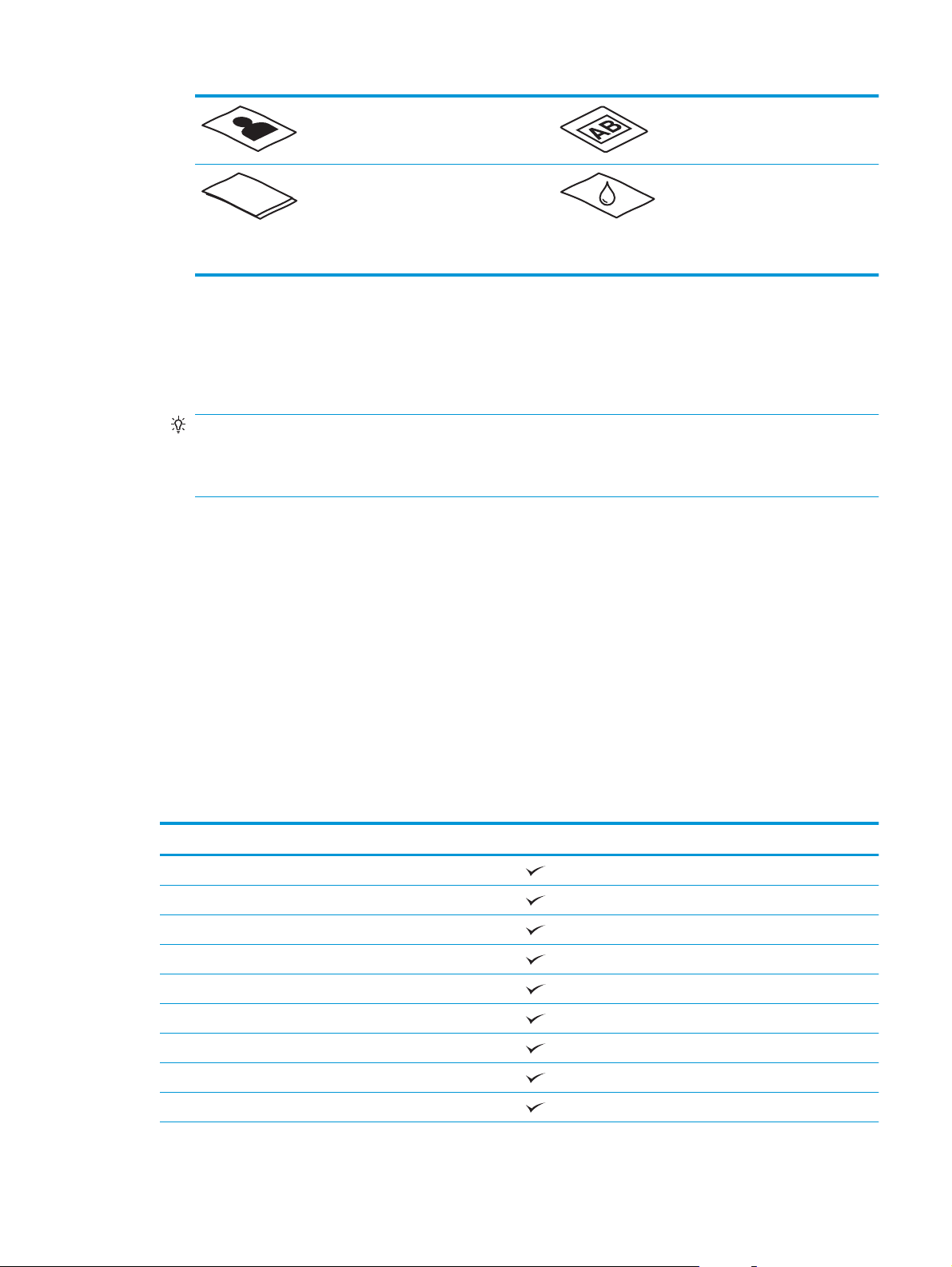
Fotografías Transparencias para
proyectores
Papeles que están enganchados Papel donde el tóner
no se haya secado por
completo o con
sustancias húmedas
como pegamento o
líquido corrector
●
Alise todos los pliegues y dobleces en sus documentos antes de colocarlos en el alimentador. Si el
borde delantero de un documento está plegado o doblado, podría ocasionar un atasco de papel.
●
Para digitalizar documentos frágiles (como fotografías o documentos arrugados o de papel muy fino),
coloque el documento en una funda para documentos clara y resistente con un ancho inferior a 216 mm
antes de cargarlo en la bandeja de entrada.
SUGERENCIA: Si no tiene una funda para documentos del tamaño adecuado, puede utilizar una funda
de las que se emplean en las carpetas de anillas. Recorte el extremo de las perforaciones hasta que la
anchura de la carpeta sea inferior a 216 mm También debe desactivar la detección de recogida múltiple
antes de digitalizar, ya que la carpeta de documentos genera un error de recogida múltiple.
●
Asegúrese de que la puerta del alimentador de documentos está bien cerrada. Para cerrarla, presione
firmemente a ambos lados de la misma.
●
Ajuste las guías del papel al ancho de los documentos. Asegúrese de que las guías del papel estén en
contacto con los bordes del original. Si existe algún espacio libre entre las guías del papel y los bordes
de los documentos, la imagen digitalizada podría salir inclinada.
●
Al colocar una pila de documentos en el alimentador de documentos, introdúzcala en la bandeja de
entrada con cuidado. No deje caer la pila en la bandeja ni golpee el borde superior de la pila una vez que
la haya colocado en la bandeja de entrada.
●
Limpie los rodillo de digitalización si están sucios o después de digitalizar un documento escrito a lápiz.
Tamaños y tipos de papel admitidos
A continuación se muestran los tipos y tamaños de papel compatibles.
Tamaño y dimensiones Compatibles
Carta EE. UU.: 215,9 x 279,4 mm
Oficio EE. UU.: 215,9 x 355,6 mm
Ejecutivo EE. UU.: 184,2 x 266,7 mm
ISO A4: 210 x 297 mm
JIS B5: 182 x 257 mm
ISO B5: 176 x 250 mm
ISO A5: 148 x 210 mm
ISO A6: 105 x 148 mm
ISO A7: 74 x 104 mm
ESWW Carga de originales 17
Page 26

Tamaño y dimensiones Compatibles
ISO A8: 52 x 74 mm
Personalizar
●
Mínimo:
2000 s1: 51 x 51 mm
3000 s3: 74 x 51 mm
●
Máximo: 216 x 3100 mm
Carga de documentos
1. Abra las bandejas de entrada y salida de documentos y, a continuación, extraiga las extensiones de las
bandejas.
Modelos 3000 s3: Extraiga la bandeja de salida deslizándola desde la parte inferior del escáner,
despliegue la primera extensión, retire la segunda extensión y, a continuación, gire la tercera lengüeta
90 grados.
NOTA: Modelos 3000 s3: Si usa hojas de longitud mayor que la de Carta o A4, por ejemplo Legal, deje
la lengüeta doblada.
18 Capítulo 2 Uso del escáner ESWW
Page 27

2. Ajuste las guías del papel en la bandeja de entrada al ancho de los documentos. Tenga cuidado de no
apretar demasiado las guías, ya que puede restringir la alimentación de papel.
Al digitalizar originales pequeños, como por ejemplo cheques, es especialmente importante que las
guías del papel estén bien ajustadas a los bordes del original para no restringir la carga de papel.
3. Hojee la pila de páginas del documento para asegurarse de que no se pegan entre sí. Hojee el borde que
estará apuntando hacia el alimentador en una dirección y, a continuación, hojee ese mismo borde en la
dirección opuesta.
4. Alinee los bordes de los documentos dando pequeños golpes con la pila contra la superficie de la mesa.
Gire la pila 90 grados y repita la acción.
ESWW Carga de originales 19
Page 28

5. Introduzca con cuidado la pila en la bandeja de entrada. Cargue las páginas boca abajo con la parte
superior de las páginas apuntando hacia el alimentador.
Para obtener unos resultados óptimos, no deje caer la pila en el alimentador ni golpee el borde superior
de la pila una vez que la haya colocado en la bandeja de entrada.
SUGERENCIA: No cargue documentos con el borde delantero doblado o desgastado.
6. Compruebe que las guías del papel están alineadas con los bordes de la pila.
Carga de tarjetas
Para cargar tarjetas en la bandeja de entrada, siga estos pasos:
1. Cargue la pila de tarjetas boca abajo en posición horizontal, con el lado más corto paralelo a las guías
del papel.
20 Capítulo 2 Uso del escáner ESWW
Page 29

NOTA: Para que la calidad de la digitalización sea óptima, cargue las tarjetas rígidas o con relieve en
esta orientación y de una en una.
2. Ajuste las guías del papel para centrar las tarjetas y asegúrese de que las guías están en contacto con
los bordes de las tarjetas.
ESWW Carga de originales 21
Page 30
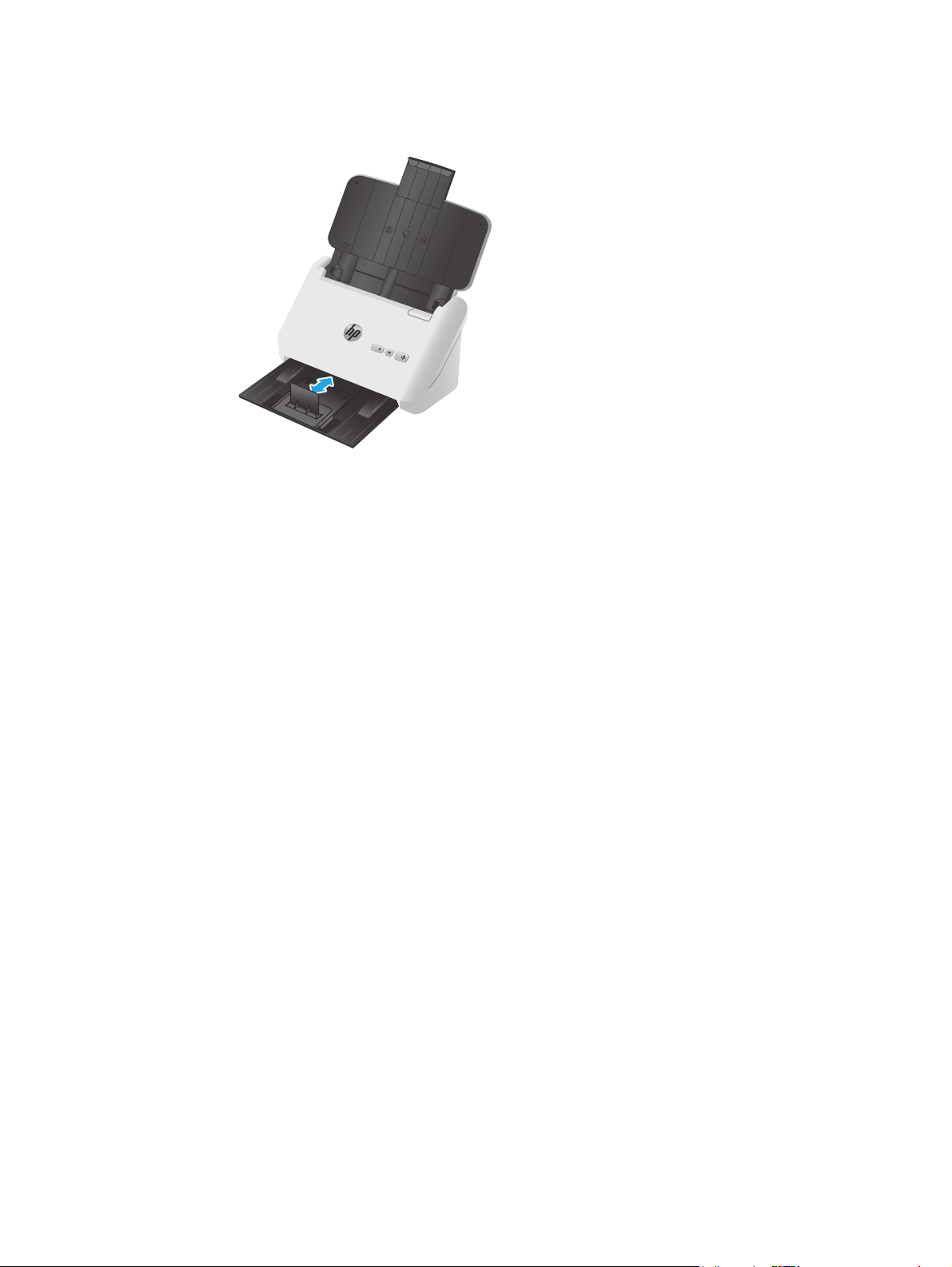
3. Modelos 3000 s3: Configure la guía de material pequeño de la bandeja de salida y, a continuación,
desactive la opción de detección de alimentación múltiple.
22 Capítulo 2 Uso del escáner ESWW
Page 31

Inicio de una digitalización desde el hardware
Digitalización con los botones del panel de control
Para digitalizar desde el panel de control, siga estos pasos:
1. Cargue los documentos originales.
2. Presione el botón Digitalizar
Modelos 2000 s3: Para cancelar una digitalización, haga clic en el botón Cancelar en el software HP
Scan.
Modelos 3000 s3: Para cancelar una digitalización, pulse el botón Canelar
.
del panel de control.
ESWW Inicio de una digitalización desde el hardware 23
Page 32

Utilice el software de digitalización (Windows)
Los temas siguientes describen cómo utilizar el software de digitalización.
●
Digitalización a imagen
●
Digitalización a PDF
●
Digitalización de texto para la edición (OCR)
●
Digitalización al correo electrónico
●
Digitalización a la nube
●
Digitalización de documentos largos o muy largos
●
Detección de alimentación múltiple (solo modelos 3000 s3)
●
Digitalización de uso diario
●
Filtro del color de los documentos (omitir colores)
●
Detección automática del tamaño de página
●
Recorte o relleno automático de una imagen digitalizada al tamaño de página seleccionado
●
Detección automática del color
●
Cómo enderezar automáticamente las imágenes digitalizadas
●
Digitalización con otro software de digitalización
Digitalización a imagen
1. Cargue el documento en la bandeja de entrada.
2. Abra el software HP Scan.
3. Seleccione Guardar como JPEG o Enviar por correo electrónico como JPEG y, a continuación, haga clic
en Digitalizar.
- o -
Seleccione otro acceso directo de digitalización, cambie el Tipo de elemento a Foto, seleccione un
archivo de imagen de la lista desplegable Tipo de archivo y, a continuación, haga clic en Digitalizar.
Digitalización a PDF
1. Cargue el documento en la bandeja de entrada.
2. Abra el software HP Scan.
3. Seleccione Guardar como PDF o Enviar por correo electrónico como PDF y, a continuación, haga clic en
Digitalizar.
- o -
Elija otro acceso directo de digitalización, seleccione PDF en la lista desplegable Tipo de archivo y, a
continuación, haga clic en Digitalizar.
24 Capítulo 2 Uso del escáner ESWW
Page 33

Digitalización de texto para la edición (OCR)
El software del escáner HP utiliza el reconocimiento óptico de caracteres (OCR) para convertir texto de una
página en texto que se puede editar en un equipo. El software de OCR se suministra con el software HP Scan y
ReadIris Pro. Para obtener información sobre cómo usar el software de OCR, consulte la función de
digitalizar texto para edición en la ayuda en línea.
Digitalización al correo electrónico
NOTA: Para digitalizar a correo electrónico, asegúrese de que haya una conexión a Internet.
1. Cargue el documento en la bandeja de entrada.
2. Abra el software HP Scan.
3. Seleccione Enviar por correo electrónico como PDF o Enviar por correo electrónico como JPEG y, a
continuación, haga clic en Digitalizar.
- o -
Elija otro acceso directo de escaneo, seleccione Enviar por correo electrónico en la lista desplegable
Enviar a y, a continuación, haga clic en Digitalizar.
Digitalización a la nube
NOTA: Para digitalizar a la nube, asegúrese de que haya una conexión a Internet.
1. Cargue el documento en la bandeja de entrada.
2. Abra el software HP Scan.
3. Seleccione Enviar a la nube y, a continuación, seleccione el destino de archivo, como Google Drive o
Dropbox.
4. Seleccione Digitalizar.
Digitalización de documentos largos o muy largos
De forma predeterminada, el escáner detecta automáticamente el tamaño de página si se selecciona
Detectar tamaño automáticamente para longitudes de página menores o iguales que 356 mm .
Para documentos largos o muy largos, seleccione Largo (8,5 x 34 pulg.) o Muy largo (8,5 x 122 pulg.) en la
lista desplegable de tamaño de página, en la configuración del acceso directo de digitalización.
NOTA: Cuando se utiliza la configuración para páginas largas o muy largas únicamente es posible digitalizar
una página a la vez.
Si el escáner está configurado para escanear páginas largas o muy largas, escaneará una página cada vez. Al
utilizar esta configuración para escanear páginas normales se ralentiza el proceso, por lo que solamente
debe utilizarse para escanear páginas de más de 356 mm .
Detección de alimentación múltiple (solo modelos 3000 s3)
La característica Detección de alimentación múltiple detiene el proceso de digitalización si detecta que se
están introduciendo varias páginas en el escáner al mismo tiempo. Esta función está activada de forma
predeterminada.
ESWW Utilice el software de digitalización (Windows) 25
Page 34

Desactivar esta característica puede ser útil al digitalizar:
●
Formularios de varias partes (práctica no recomendada por HP).
●
Documentos con etiquetas o notas adhesivas añadidas.
NOTA: Utilice la interfaz de usuario de ISIS o WIA para habilitar la detección de alimentación múltiple
cuando digitalice desde software de terceros.
Digitalización de uso diario
El acceso directo Digitalización de uso diario permite a los usuarios definir y guardar un acceso directo de
digitalización para sus necesidades de uso diario. Las siguientes opciones de configuración de acceso
directo de digitalización se pueden personalizar cuando se selecciona el acceso directo Digitalización de
uso diario:
●
Tipo de elemento
●
Caras de página
●
Tamaño de página
●
Modo color
●
Destino/tipo de archivo
Filtro del color de los documentos (omitir colores)
Puede filtrar un canal de colores (rojo, verde o azul) o hasta tres colores individuales. En el caso de los
colores específicos, el ajuste de la sensibilidad controla cuánto debe aproximarse un color digitalizado al
color especificado.
La supresión de colores de la digitalización puede reducir el tamaño del archivo digitalizado y mejorar el
resultado del reconocimiento óptico de caracteres (OCR).
Siga los pasos que se indican a continuación para seleccionar colores y eliminarlos de un escaneado en el
software HP Scan:
1. Abra el software HP Scan.
2. En el visor, escanee una página de muestra que tenga los colores que desee omitir.
3. Haga clic en el botón Más y, a continuación, haga clic en la pestaña Imagen y seleccione la función
Omitir color.
4. Active un color para eliminar y seleccione el color en la presentación preliminar con la herramienta
cuentagotas. Asegúrese de guardar los colores.
Solo se pueden seleccionar las opciones de omisión de color disponibles para su escáner.
Para obtener información sobre la configuración de omisión de color, consulte la ayuda en línea del software
de digitalización que utilice.
Detección automática del tamaño de página
El software HP Scan puede detectar automáticamente el tamaño de página mediante la opción Detectar
tamaño automáticamente. Cuando se usa la opción Detectar tamaño automáticamente, la imagen
digitalizada se recorta al tamaño de la página detectada y el contenido sesgado se endereza.
26 Capítulo 2 Uso del escáner ESWW
Page 35

Recorte o relleno automático de una imagen digitalizada al tamaño de página seleccionado
Para recortar o rellenar automáticamente una imagen digitalizada al tamaño de página seleccionado, siga los
pasos que se indican a continuación:
1. Abra el software HP Scan.
2. Seleccione un acceso directo de escaneado y, a continuación, haga clic en Editar acceso directo.
3. Seleccione las opciones de recorte.
●
Para recortar automáticamente el contenido del documento, pulse la pestaña Procesamiento de
imagen del cuadro de diálogo Editar, active la casilla Recortar al contenido de la página y, a
continuación, haga clic en Opciones de recorte.
●
Para recortar automáticamente a las dimensiones del documento, haga clic en la pestaña
Configuración de digitalización del cuadro de diálogo Editar, seleccione Tamaño de página y, a
continuación, marque la casilla Detectar tamaño automáticamente.
NOTA: Use la interfaz de usuario de ISIS o TWAIN para establecer las opciones de recorte al digitalizar
desde software de digitalización de terceros.
Para obtener más información sobre la configuración de recorte automático, consulte la ayuda en línea
del software de digitalización que utilice.
Detección automática del color
Utilice esta característica para reducir el tamaño del archivo digitalizado si guarda únicamente las páginas
que contienen color como digitalizaciones en color y el resto de páginas en blanco y negro.
Para detectar el color automáticamente en una imagen digitalizada, siga estos pasos:
1. Abra el software HP Scan.
2. Seleccione un acceso directo de digitalización.
3. Para ajustar la sensibilidad de la opción Detectar color automáticamente y la configuración del modo
de salida, haga clic en Más, seleccione Imagen y, a continuación, haga clic en el cuadro desplegable
Detectar color automáticamente.
4. Haga clic en el cuadro desplegable Modo de color y, a continuación, seleccione Detectar color
automáticamente.
NOTA: Para obtener información sobre la detección de color automática, consulte la ayuda en línea del
software de digitalización que utilice.
Use la interfaz de usuario de ISIS o WIA para detectar el color automáticamente al digitalizar documentos
desde software de terceros.
Cómo enderezar automáticamente las imágenes digitalizadas
Windows: Use la función Enderezar automáticamente para enderezar contenido que se sesga en relación
con las dimensiones de página del documento de origen. Use la función Detección de tamaño automático
para enderezar las imágenes de página que se hayan podido sesgar durante el proceso de digitalización.
ESWW Utilice el software de digitalización (Windows) 27
Page 36

1. Abra el software HP Scan.
2. Seleccione un acceso directo de digitalización.
3. Haga clic en Más, seleccione la pestaña Documento y a continuación, seleccione Enderezar contenido.
Digitalización con otro software de digitalización
Las siguientes aplicaciones de terceros también son compatibles con el escáner:
●
ReadIris Pro: aplicación de OCR.
●
Cardiris: aplicación para tarjetas de visita.
●
PaperPort: aplicación de gestión de documentos personales.
●
Aplicaciones de terceros compatibles con TWAIN, ISIS y WIA.
28 Capítulo 2 Uso del escáner ESWW
Page 37

Utilice el software de digitalización (OS X)
Los temas siguientes describen cómo digitalizar mediante el software HP Easy Scan.
●
Digitalización al correo electrónico
●
HP Easy Scan
●
Digitalización mediante otras aplicaciones
●
Configuración avanzada con HP Utility para OS X
Digitalización al correo electrónico
El equipo debe estar conectado a Internet para completar esta tarea.
Siga los pasos que se indican a continuación para digitalizar a un correo electrónico:
1. Cargue el documento en la bandeja de entrada.
2. En la carpeta Aplicaciones, haga doble clic en el icono de Captura de imágenes de Apple.
3. En la ventana Captura de imágenes, seleccione su escáner de la lista de Dispositivos.
SUGERENCIA: Para acceder a más opciones de digitalización de Captura de imágenes de Apple, haga
clic en Mostrar detalles.
4. Seleccione Correo en la lista Digitalizar a para asociar automáticamente el escaneo a un mensaje de
correo electrónico.
NOTA: Si utiliza una aplicación de correo electrónico distinta de Apple Mail, puede digitalizar el
documento a un archivo y adjuntarlo manualmente a un correo electrónico, o puede agregar la
aplicación de correo electrónico a la lista de Digitalizar a.
Para agregar la aplicación de correo electrónico a la lista, toque Otros, seleccione la aplicación de
correo electrónico y, a continuación, haga clic en Elegir.
5. En el mensaje de correo electrónico resultante, escriba la dirección de correo electrónico, el asunto y el
texto del mensaje y, a continuación, envíe el correo electrónico.
HP Easy Scan
1. Cargue el documento en la bandeja de entrada.
2. En la carpeta Aplicaciones, haga doble clic en el icono de HP Easy Scan.
3. Compruebe que HP ScanJet Pro 2000 s1 o 3000 s3 es el escáner seleccionado.
4. Seleccione el preajuste de escaneo adecuado para el trabajo de digitalización.
5. Haga clic en el botón Digitalizar.
6. Una vez que se han escaneado todas las páginas, haga clic en Archivo y a continuación en Guardar.
7. Especifique cómo y dónde está el archivo que se va a guardar y, a continuación, haga clic en Guardar.
ESWW Utilice el software de digitalización (OS X) 29
Page 38

Digitalización mediante otras aplicaciones
Se puede digitalizar una imagen directamente en cualquier aplicación compatible con ICA. En la aplicación,
busque las opciones para importar o adquirir imágenes desde un escáner.
NOTA: El software de HP no admite la digitalización TWAIN. Si la aplicación tiene las funciones de importar
o adquirir pero el escáner HP no aparece en la lista, es posible que la aplicación solo pueda buscar escáneres
compatibles con TWAIN.
Configuración avanzada con HP Utility para OS X
Utilice la utilidad de HP para verificar el estado del escáner o para ver o cambiar su configuración desde el
equipo.
Podrá utilizar la utilidad de HPy cuando el escáner se conecte con un cable USB.
Cómo abrir HP Utility
1. En el equipo, abra la carpeta Aplicaciones.
2. Seleccione HP y, a continuación, elija HP Utility.
Características de HP Utility
La barra de herramientas de HP Utility incluye estos elementos:
●
Dispositivos: Haga clic en este botón para mostrar u ocultar los productos Mac encontrados por
HP Utility.
●
Todas las configuraciones: Haga clic en este botón para volver a la vista principal de HP Utility.
●
Soporte de HP: Haga clic en este botón para abrir un navegador y acceder al sitio web de soporte de HP.
●
Suministros: Haga clic en este botón para abrir el sitio web de HP SureSupply.
●
Registro: Haga clic en este botón para abrir el sitio web de registro de HP.
●
Reciclaje: Haga clic en este botón para abrir el sitio web del programa de reciclaje HP Planet Partners.
HP Utility consta de páginas que puede abrir haciendo clic en la lista Todas las configuraciones.
30 Capítulo 2 Uso del escáner ESWW
Page 39

Digitalización móvil (solo modelos 3000 s3 inalámbricos)
HP dispone de varias soluciones móviles que permiten digitalizar fácilmente a un escáner HP desde tabletas,
smartphones u otros dispositivos móviles. Para obtener más información, visite
NOTA: Para habilitar la digitalización móvil, adquiera el adaptador inalámbrico de HP ScanJet 100 (L2761A)
en HP.com. Siga los pasos de la guía de instalación para instalar el accesorio de Wi-Fi.
www.hp.com/go/sj3000s3.
ESWW Digitalización móvil (solo modelos 3000 s3 inalámbricos) 31
Page 40

Consejos sobre digitalización
●
Optimización de las velocidades de digitalización y de la ejecución de las tareas
●
Digitalización de originales frágiles
Optimización de las velocidades de digitalización y de la ejecución de las tareas
Hay varios valores que afectan al tiempo total de digitalización. Optimizar el rendimiento de la digitalización,
tenga en cuenta la siguiente información.
●
Optimizar el rendimiento, asegúrese de que el ordenador cumple los requisitos recomendados del
sistema. Para ver los requisitos mínimos del sistema, consulte
su modelo de escáner además de la palabra especificaciones.
●
Guardar una imagen digitalizada en un formato que en el que se puedan realizar búsquedas (por
ejemplo, un PDF que permita búsquedas) tarda más que guardar un formato de imagen porque la
imagen digitalizada se analiza mediante el reconocimiento óptico de caracteres (OCR). Compruebe que
necesita un archivo de salida que permita búsquedas antes de seleccionar un formato de digitalización
que permita búsquedas.
●
Si se digitaliza a una resolución más elevada de la necesaria, aumenta el tiempo de digitalización y se
crea un archivo de mayor tamaño sin beneficio adicional alguno. Si digitaliza a alta resolución, baje el
nivel de la resolución y aumentará la velocidad de digitalización.
www.hp.com y, a continuación, busque
Digitalización de originales frágiles
Para digitalizar documentos frágiles (como fotografías, o documentos arrugados o de papel muy fino),
coloque el documento en una funda transparente y gruesa antes de cargarlos en la bandeja de entrada.
32 Capítulo 2 Uso del escáner ESWW
Page 41

3 Cuidado y mantenimiento
En esta sección se incluye información sobre el cuidado y el mantenimiento del escáner. Para obtener la
información más reciente sobre mantenimiento, vaya a
sj3000s3.
●
Limpieza del producto
●
Sustitución de piezas
●
Pedidos de piezas y accesorios
www.hp.com/go/sj2000s1 or www.hp.com/go/
ESWW 33
Page 42

Limpieza del producto
La limpieza regular del escáner ayudará a conseguir digitalizaciones de mayor calidad. El nivel de cuidado
necesario depende de varios factores, como el nivel de uso y el entorno. Realizar una limpieza rutinaria
según sea necesario.
●
Limpie las tiras de digitalización
●
Limpieza de la trayectoria del papel
●
Limpieza de los rodillos
Limpie las tiras de digitalización
Siga los pasos que se indican a continuación para limpiar los componentes de las tiras de digitalización:
1. Pulse el botón de encendido
fuente de alimentación del escáner.
2. Tire del seguro para abrir la puerta del alimentador de documentos.
para apagar el escáner y, a continuación, desconecte el cable USB y la
34 Capítulo 3 Cuidado y mantenimiento ESWW
Page 43

3. Limpie las bandas de digitalización con un paño suave sin pelusa humedecido con un limpiacristales
suave.
PRECAUCIÓN: Utilice únicamente limpiacristales para limpiar las bandas de digitalización. No utilice
productos de limpieza que contengan elementos abrasivos, acetona, benceno ni tetracloruro de
carbono, ya que podrían dañar las bandas de digitalización. No utilice alcohol isopropílico, ya que podría
dejar rayas en las bandas de digitalización.
No rocíe el limpiacristales directamente sobre las bandas de digitalización.
4. Seque las bandas de digitalización con un paño seco, suave y que no deje pelusa. Limpie las tiras grises
de material reflectante en cada tira.
5. Cierre el alimentador de documentos, vuelva a conectar el cable USB y el sistema de alimentación al
escáner y, a continuación, pulse el botón de encendido
para utilizarse.
Limpieza de la trayectoria del papel
Si las imágenes digitalizadas presentan rayas o arañazos, utilice el paño de limpieza de la trayectoria del
papel de HP para limpiar la trayectoria del papel.
NOTA: Si se producen atascos de documentos frecuentemente, limpie los rodillos.
Para limpiar la trayectoria del papel, siga estos pasos:
1. Abra el paquete sellado del paño de limpieza de la trayectoria del papel de HP partiendo de la muesca.
Tenga cuidado de no rasgar el paño.
2. Extraiga el paño de limpieza y despliéguelo.
para encender el escáner. El escáner está listo
ESWW Limpieza del producto 35
Page 44

3. Cargue el paño desplegado en la bandeja de entrada.
4. Windows: Abra HP Scanner Tools Utility y haga clic en la pestaña Mantenimiento
5. Introduzca el paño en el escáner.
Windows: En Limpiar la trayectoria del papel, haga clic en Limpiar para cargar el paño en el escáner.
OS X: Presione el botón Digitalizar
NOTA: Además de introducir el paño en el escáner, el Mac llevará a cabo el acceso directo de
digitalización asignado al botón de digitalización
PRECAUCIÓN: Espere dos minutos para permitir que los componentes se sequen antes de continuar
con el paso siguiente.
6. Coloque hasta un máximo de cinco páginas de papel impreso en el escáner. Realice una digitalización y
examine el resultado.
7. Si continúan apareciendo rayas, repita los pasos del 3 al 6.
El paño de limpieza puede realizar un ciclo a través del escáner hasta cinco veces en 30 minutos.
Después se secará. Si el uso repetitivo del paño no elimina las rayas de las imágenes digitalizadas,
limpie los rodillos.
8. Windows: En Registrar limpieza de la trayectoria del papel, haga clic en Registrar limpieza para
registrar esta actividad de limpieza y actualizar el historial de limpiezas de la trayectoria del papel.
Limpieza de los rodillos
Los rodillos se deben limpiar en los casos siguientes:
●
Windows: La utilidad de herramientas del escáner de HP indica que es necesaria una limpieza.
para introducir el paño en el escáner.
.
●
Se producen atascos de documentos frecuentemente.
●
El alimentador de documentos no empuja las páginas hacia la trayectoria del papel.
36 Capítulo 3 Cuidado y mantenimiento ESWW
Page 45

●
Las imágenes digitalizadas aparecen alargadas.
●
Digitaliza frecuentemente alguno de los siguientes tipos de documentos: papel recubierto, documentos
tratados químicamente (como por ejemplo papel autocopiativo), documentos con una elevada cantidad
de carbonato de calcio, documentos escritos a lápiz, documentos en los que el tóner no se ha fundido.
Para limpiar los rodillos, siga estos pasos:
1. Pulse el botón de encendido
para apagar el escáner y, a continuación, desconecte el cable USB y la
fuente de alimentación del escáner.
2. Tire del seguro para abrir la puerta del alimentador de documentos.
3. En la parte posterior del alimentador de documentos abierto, pulse con la punta del dedo la pestaña de
la esquina superior derecha de la cubierta del rodillo de recogida y, a continuación, tire hacia adelante
para abrir la cubierta y exponer los rodillos de recogida.
ESWW Limpieza del producto 37
Page 46

4. Use un paño de limpieza de la trayectoria del papel de HP o un paño sin pelusa limpio e impregnado con
alcohol isopropílico para limpiar los rodillos de recogida.
Limpie los rodillos de arriba hacia abajo, girándolos 360 grados para asegurarse de limpiar toda la
superficie y, a continuación, cierre la cubierta de los rodillos.
5. Debajo de los rodillos de recogida, limpie los rodillos por encima y por debajo de la banda de
digitalización.
38 Capítulo 3 Cuidado y mantenimiento ESWW
Page 47

6. Abra la cubierta de los rodillos de separación y, a continuación, limpie los rodillos de separación.
7. Cierre la cubierta de los rodillos de separación. Debajo de los rodillos de separación, limpie los rodillos
por encima y por debajo de la banda de escaneado.
8. Presione ambos lados de la puerta del alimentador de documentos al mismo tiempo para cerrarla y, a
continuación, vuelva a conectar el cable USB y la fuente de alimentación al escáner.
PRECAUCIÓN: Espere dos minutos para permitir que los rodillos de alimentación se sequen antes de
cargar documentos en el alimentador de documentos.
9. Pulse el botón de encendido para encender el escáner.
10. Windows: Actualice el historial de mantenimiento del escáner.
a. Abra HP Scanner Tools Utility y haga clic en la pestaña Mantenimiento
b. En Registrar limpieza de rodillos, haga clic en Registrar limpieza para registrar esta actividad de
limpieza y actualizar el historial de limpiezas del rodillo.
Para obtener más información, consulte la ayuda de la utilidad de herramientas del escáner de HP.
ESWW Limpieza del producto 39
Page 48

Sustitución de piezas
Sustituir las piezas cuando sea necesario ayudará a conseguir digitalizaciones de alta calidad. Es posible que
las piezas deban sustituirse cuando lo indique la utilidad de herramientas del escáner, o si el escáner no
funciona correctamente. El kit de sustitución de rodillos incluye las siguientes piezas de repuesto:
●
Rodillos de recogida
●
Rodillos de separación
El kit de sustitución también incluye instrucciones detalladas para la sustitución de cada una de estas piezas.
●
Sustitución del kit de rodillos (modelos 2000 s1)
●
Sustitución del kit de rodillos (modelos 3000 s3)
Sustitución del kit de rodillos (modelos 2000 s1)
Los rodillos se deben sustituir en los casos siguientes:
●
Windows: Cuando el cuadro de diálogo Se recomienda mantenimiento indica que se debe realizar un
mantenimiento.
●
Si el escáner experimenta atascos de documentos frecuentemente.
NOTA: HP le recomienda que sustituya los rodillos cada 100 000 digitalizaciones.
Windows: La Utilidad de herramientas del escáner HP puede informarle cuándo es necesario el servicio, lo
que depende de muchas condiciones y puede ocurrir antes de que se cumpla el intervalo de sustitución.
NOTA: El kit de sustitución de rodillos es un consumible y no está cubierto por la garantía ni por los
contratos de servicio estándar.
Sustitución del módulo de rodillos de recogida
Para sustituir el módulo de rodillos, siga estos pasos:
1. Pulse el botón de encendido
fuente de alimentación del escáner.
para apagar el escáner y, a continuación, desconecte el cable USB y la
40 Capítulo 3 Cuidado y mantenimiento ESWW
Page 49

2. Tire del seguro para abrir la puerta del alimentador de documentos.
3. Libere la cubierta del rodillo de recogida.
4. Quite y sustituya los rodillos siguiendo las instrucciones suministradas con el kit de sustitución.
ESWW Sustitución de piezas 41
Page 50

Sustitución de los rodillos de separación
1. Libere la cubierta del rodillo de separación.
2. Quite y sustituya los rodillos siguiendo las instrucciones provistas con el kit de sustitución.
3. Presione ambos lados de la puerta del alimentador de documentos al mismo tiempo para cerrarla.
4. Pulse el botón de encendido
5. Windows: Actualice el historial de mantenimiento del escáner.
a. Abra HP Scanner Tools Utility.
b. En Registrar sustitución, haga clic en Registrar sustitución para registrar esta actividad de
sustitución y actualizar el historial de sustitución.
para encender el escáner.
Sustitución del kit de rodillos (modelos 3000 s3)
Los rodillos se deben sustituir en los casos siguientes:
42 Capítulo 3 Cuidado y mantenimiento ESWW
Page 51

●
Windows: Cuando el cuadro de diálogo Se recomienda mantenimiento indica que se debe realizar un
mantenimiento.
●
Si el escáner experimenta atascos de documentos frecuentemente.
NOTA: HP le recomienda que sustituya los rodillos cada 100 000 digitalizaciones.
Windows: La Utilidad de herramientas del escáner HP puede informarle cuándo es necesario el servicio, lo
que depende de muchas condiciones y puede ocurrir antes de que se cumpla el intervalo de sustitución.
NOTA: El kit de sustitución de rodillos es un consumible y no está cubierto por la garantía ni por los
contratos de servicio estándar.
Sustitución del módulo de rodillos de recogida
Para sustituir el módulo de rodillos, siga estos pasos:
1. Pulse el botón de encendido
fuente de alimentación del escáner.
2. Tire del seguro para abrir la puerta del alimentador de documentos.
para apagar el escáner y, a continuación, desconecte el cable USB y la
ESWW Sustitución de piezas 43
Page 52

3. Libere la cubierta del rodillo de recogida.
4. Quite y sustituya los rodillos siguiendo las instrucciones suministradas con el kit de sustitución.
Sustitución de los rodillos de separación
1. Libere la cubierta del rodillo de separación.
44 Capítulo 3 Cuidado y mantenimiento ESWW
Page 53

2. Quite y sustituya los rodillos siguiendo las instrucciones provistas con el kit de sustitución.
3. Presione ambos lados de la puerta del alimentador de documentos al mismo tiempo para cerrarla.
4. Pulse el botón de encendido
para encender el escáner.
5. Windows: Actualice el historial de mantenimiento del escáner.
a. Abra HP Scanner Tools Utility.
b. En Registrar sustitución, haga clic en Registrar sustitución para registrar esta actividad de
sustitución y actualizar el historial de sustitución.
ESWW Sustitución de piezas 45
Page 54

Pedidos de piezas y accesorios
Para solicitar piezas de repuesto del escáner, visite el sitio web de piezas para escáneres de HP en
www.hp.com/buy/parts.
Artículo Descripción Número de pieza
Kit de sustitución de rodillos Kit para la sustitución de rodillos de recogida y separación en
HP ScanJet Pro 2000 s1
Kit de sustitución de rodillos Kit para la sustitución de rodillos de recogida y separación en
HP ScanJet Pro 3000 s3
L2759-60001
L2753-60001
46 Capítulo 3 Cuidado y mantenimiento ESWW
Page 55

4 Solucionar problemas
Esta sección contiene soluciones para problemas comunes del escáner.
Para obtener más información sobre la solución de problemas, consulte la ayuda del programa de
digitalización de HP que se esté utilizando.
●
Consejos básicos de solución de problemas
●
Interpretación de los patrones de luces del panel de control
●
Problemas de instalación del escáner
●
Problemas de encendido
●
Atascos de papel
●
Problemas de alimentación del papel
●
Problemas de calidad de imagen
●
Problemas de funcionamiento del escáner
●
Solución de problemas adicionales
ESWW 47
Page 56

Consejos básicos de solución de problemas
Problemas sencillos como suciedad en las bandas de digitalización o cables sueltos pueden provocar que su
escáner produzca digitalizaciones borrosas, se comporte de manera inesperada o deje de funcionar.
Compruebe siempre los siguientes elementos cuando encuentre problemas de digitalización.
●
Si digitaliza un documento que será analizado con el reconocimiento óptico de caracteres (OCR),
asegúrese de que el documento original es lo suficientemente nítido para su análisis.
●
Asegúrese de que los cables USB y de alimentación están bien conectados en sus respectivos
conectores situados en la parte posterior del producto, y de que el cable de alimentación está
enchufado en una toma de corriente eléctrica o protector de sobretensión que funcione.
●
Compruebe que el escáner no se haya apagado automáticamente. Si se ha apagado, pulse el Botón de
encendido
●
Asegúrese de que el escáner recibe corriente.
—
Compruebe que el LED de encendido del panel de control está encendido.
—
Si el LED no está encendido, asegúrese de que la toma de corriente o el protector de sobretensión
al que está conectado el sistema de alimentación recibe alimentación.
—
Si la toma o el protector reciben alimentación pero el LED sigue sin estar encendido, es posible que
el sistema de alimentación esté defectuoso. Si necesita ayuda, póngase en contacto con
www.hp.com/go/sj2000s1 or www.hp.com/go/sj3000s3.
para encenderlo.
●
Si el software de digitalización muestra el mensaje No se ha encontrado el escáner al intentar utilizar el
escáner, apáguelo, espere 30 segundos y, a continuación, vuelva a encenderlo. Si sigue apareciendo el
mensaje, es posible que tenga restablecer el escáner.
●
Si el escáner está conectado al equipo a través de un conector o puerto USB en la parte frontal del
ordenador, desconecte y vuelva a conectar el escáner a un puerto USB en la parte trasera del
ordenador.
●
Windows: Asegúrese de que el botón de digitalización
producto” para obtener más información).
●
Apague el escáner, espere 30 segundos y vuelva a encenderlo.
●
Compruebe que la cubierta del alimentador de documentos esté cerrada.
●
Reinicie el equipo.
Si sigue teniendo problemas, es posible que su software de digitalización HP, firmware o controladores
asociados estén obsoletos o se hayan corrompido. Visite
sj3000s3 para buscar software, firmware y controladores actualizados para el escáner.
Comprobación del escáner
Siga este procedimiento para probar el escáner:
1. Compruebe que el sistema de alimentación esté correctamente conectado al escáner y a una toma de
corriente eléctrica que funcione o a un protector de sobretensión. Compruebe que el LED de encendido
está encendido para asegurarse de que la fuente de alimentación funciona.
esté activado (consulte “Accesibilidad del
www.hp.com/go/sj2000s1 or www.hp.com/go/
2. Si el sistema de alimentación está conectado a un protector de sobretensión, asegúrese de que esté
enchufado a una toma de corriente y se encuentre encendido.
48 Capítulo 4 Solucionar problemas ESWW
Page 57

3. Pulse el botón de encendido para apagar el escáner, desconecte el sistema de alimentación del
escáner y, a continuación, apague el equipo al que está conectado el escáner. Espere 30 segundos,
vuelva a conectar el sistema de alimentación al escáner, pulse el botón de encendido
para encender
el escáner y vuelva a encender el equipo.
4. Intente repetir la digitalización.
ESWW Consejos básicos de solución de problemas 49
Page 58

Interpretación de los patrones de luces del panel de control
Si el escáner tiene algún problema, la luz de error parpadea o se ilumina en la pantalla del panel de control.
Estado de luz de error Estado del escáner Acción
El LED de error parpadea El usuario ha pulsado el botón de escaneado
el cable USB no está conectado.
El sensor de imagen no está calibrado
correctamente.
Hay un atasco en el alimentador de documentos.
La puerta del alimentador de documentos no
está cerrada correctamente.
1.
y
Apague el escáner.
2.
Vuelva a conectar el cable USB.
3.
Encienda el escáner.
1.
Apague el escáner.
2.
Encienda el escáner.
1.
Apague el escáner.
2.
Tire del seguro para abrir la puerta del
alimentador de documentos.
3.
Elimine el atasco.
4.
Encienda el escáner.
▲
Presione ambos lados de la puerta del
alimentador de documentos al mismo
tiempo para cerrarla.
50 Capítulo 4 Solucionar problemas ESWW
Page 59

Problemas de instalación del escáner
●
Comprobación de los cables
●
Desinstale y reinstale las herramientas y los controladores de HP ScanJet (Windows)
Comprobación de los cables
Tipo de cable Acción
Cable de alimentación El cable de alimentación conecta el escáner con una toma de corriente.
●
Asegúrese de que el cable de alimentación esté firmemente conectado entre el escáner y una
toma de corriente eléctrica que funcione o a un protector de sobretensión.
●
En caso de que esté conectado a un protector de sobretensión, asegúrese de que el protector
de sobretensión está conectado a una toma de corriente y está encendido.
●
Pulse el botón de encendido
Transcurridos 30 segundos, vuelva a encender el escáner y, a continuación, encienda el equipo
siguiendo ese orden.
Cable USB El cable USB conecta el escáner al equipo.
●
Utilice el cable suministrado con el escáner. Otro cable USB podría no ser compatible con el
escáner.
●
Compruebe que el cable USB está conectado correctamente al escáner y al equipo.
para apagar el escáner y, a continuación, apague el ordenador.
●
Si el cable USB está conectado a un puerto USB de la parte frontal del equipo, muévalo a un
puerto USB de la parte posterior del equipo.
Para obtener más información sobre solución de problemas de USB, vaya a
sj2000s1 or www.hp.com/go/sj3000s3, seleccione su país/región y utilice la herramienta de
búsqueda para localizar los temas relativos a la solución de problemas de USB.
www.hp.com/go/
Desinstale y reinstale las herramientas y los controladores de HP ScanJet
(Windows)
Si la comprobación de las conexiones de los cables no ha solucionado el problema, puede que éste se deba a
una instalación incompleta. Desinstale y reinstale los controladores y las herramientas de HP ScanJet.
1. Pulse el botón de encendido
cable de alimentación del escáner.
2. En el equipo, abra el Panel de control y use la herramienta Agregar o quitar programas (en Windows 7,
Windows 8, Windows 8.1 y Windows 10, use la herramienta Programas y características) para
desinstalar las aplicaciones siguientes:
●
Escáner HP ScanJet Pro 2000 s1 o 3000 s3
●
HP Scan
3. Reinicie el equipo.
para apagar el escáner y, a continuación, desconecte el cable USB y el
4. Vuelva a instalar los controladores y herramientas de HP Scanjet.
ESWW Problemas de instalación del escáner 51
Page 60

●
Apague el escáner, espere 30 segundos y vuelva a encenderlo. El software y los controladores
necesarios se deben instalar automáticamente.
●
Si los controladores y herramientas no se instalan automáticamente, hágalo desde el CD del
software de digitalización de HP.
5. Vuelva a conectar el cable USB y el cable de alimentación al escáner y pulse el botón de encendido
para encender el escáner.
52 Capítulo 4 Solucionar problemas ESWW
Page 61

Problemas de encendido
●
Comprobación de la alimentación del escáner
●
El escáner no se enciende
●
El escáner se ha detenido o apagado
●
El escáner se sigue apagando
Comprobación de la alimentación del escáner
El cable de alimentación conecta el escáner con una toma de corriente.
●
Asegúrese de que el cable de alimentación esté firmemente conectado entre el escáner y una toma de
corriente eléctrica que funcione.
●
En caso de que esté conectado a un protector de sobretensión, asegúrese de que el protector de
sobretensión está conectado a una toma de corriente y está encendido.
●
Asegúrese de que el escáner recibe corriente.
—
Compruebe que el LED de encendido del panel de control está encendido.
—
Si el LED no está encendido, asegúrese de que la toma de corriente o el protector de sobretensión
al que está conectado el sistema de alimentación recibe alimentación.
—
Si la toma o el protector reciben alimentación pero el LED sigue sin estar encendido, es posible que
el sistema de alimentación esté defectuoso. Si necesita ayuda, póngase en contacto con
www.hp.com/go/sj2000s1 or www.hp.com/go/sj3000s3.
El escáner no se enciende
Si el escáner no se enciende al pulsar el botón de encendido , compruebe lo siguiente:
●
Puede que se haya desenchufado el escáner. Compruebe que no se haya desconectado la fuente de
alimentación del escáner ni desenchufado de la toma de corriente.
●
Es posible que el sistema de alimentación no funcione.
—
Compruebe que el LED de encendido del panel de control está encendido.
—
Si el LED no está encendido, asegúrese de que la toma de corriente o el protector de sobretensión
al que está conectado el sistema de alimentación recibe alimentación.
—
Si la toma o el protector reciben alimentación pero el LED sigue sin estar encendido, es posible que
el sistema de alimentación esté defectuoso. Si necesita ayuda, póngase en contacto con
www.hp.com/go/sj2000s1 or www.hp.com/go/sj3000s3.
El escáner se ha detenido o apagado
Si el escáner se detiene durante la digitalización, siga estos pasos. Después de cada paso, inicie una
digitalización para comprobar si el escáner funciona. Si el problema persiste, continúe con el paso siguiente.
ESWW Problemas de encendido 53
Page 62

1. Puede que algún cable esté suelto. Asegúrese de que el cable USB y el sistema de alimentación estén
conectados correctamente.
Utilice el cable suministrado con el escáner. Otro cable USB podría no ser compatible con el escáner.
2. Asegúrese de que el escáner recibe corriente.
a. Compruebe que el LED de encendido del panel de control está encendido.
b. Si el LED no está encendido, asegúrese de que la toma de corriente o el protector de sobretensión
al que está conectado el sistema de alimentación recibe alimentación.
c. Si la toma de corriente o el protector de sobretensión funciona correctamente, pero el LED de
encendido sigue sin iluminarse, desenchufe el cable de alimentación, espere 30 segundos y vuelva
a enchufarlo.
d. Si no se soluciona el problema, la fuente de alimentación puede estar defectuosa. Si necesita
ayuda, póngase en contacto con
3. Reinicie el equipo.
4. Windows: En el equipo, abra el Panel de control y utilice la herramienta Agregar o quitar (en Vista,
Windows 7, y Windows 8, la herramienta Programas y características) para desinstalar las siguientes
aplicaciones:
●
Escáner HP ScanJet Pro 2000 s1 o 3000 s3
www.hp.com/go/sj2000s1 or www.hp.com/go/sj3000s3.
●
Controlador ISIS de HP ScanJet Pro 3000 s3
●
HP ScanJet Plugin
●
HP Scan
5. Reinstale las aplicaciones realizando uno de los siguientes pasos:
●
Vuelva a conectar el cable USB y la fuente de alimentación al escáner y pulse el botón de
encendido
ScanJet Pro 2000 s1 o HP ScanJet 3000 s3 software and drivers.
●
Vuelva a instalar las aplicaciones con el CD del software de digitalización de HP que acompaña al
escáner.
para encender el escáner. Vuelva a instalar el software y los controladores de HP
El escáner se sigue apagando
De forma predeterminada, el escáner entrará en modo de suspensión tras 15 minutos de inactividad y se
apagará automáticamente tras dos horas de inactividad para ahorrar energía.
Windows: Para cambiar los valores predeterminados, siga estos pasos:
1. Abra HP Scanner Tools Utility.
2. Haga clic en la ficha Configuración y a continuación seleccione la configuración apropiada para el modo
de suspensión y apagado automático.
54 Capítulo 4 Solucionar problemas ESWW
Page 63

●
Para especificar el período de inactividad después del cual el escáner pasará al modo de
suspensión, seleccione 15 minutos o 59 minutos en la lista desplegable Suspender: Suspender el
escáner después de: .
●
Para especificar el periodo de inactividad después del cual el escáner se apagará
automáticamente, seleccione el valor adecuado (1 hora, 2 horas, 4 horas u 8 horas) en Apagado
automático: apagar el escáner después de: .
OS X: Utilice HP Utility para cambiar los valores predeterminados.
ESWW Problemas de encendido 55
Page 64

Atascos de papel
●
Eliminación de atascos en el alimentador de documentos
●
Un elemento cargado en el escáner se atasca repetidamente
NOTA: La humedad en la digitalización o las páginas húmedas pueden provocar atascos de papel.
Asegúrese de que las páginas que vaya a cargar estén completamente secas (por ejemplo, que el tóner esté
seco o que no haya sustancias húmedas como pegamento o líquido corrector en la página).
Eliminación de atascos en el alimentador de documentos
Siga los pasos que se indican a continuación para despejar un atasco de papel:
1. Tire del seguro para abrir la puerta del alimentador de documentos.
2. Retire cualquier hoja de la bandeja de entrada.
3. Retire los originales o cualquier obstrucción de la trayectoria del papel.
4. Retire los desechos visibles (como papel, grapas o clips) de la trayectoria del papel.
5. Inspeccione los cuatro rodillos de la parte frontal y los cinco rodillos de la parte posterior de la puerta
del alimentador de documentos y elimine la suciedad visible.
6. Presione ambos lados de la puerta del alimentador de documentos al mismo tiempo para cerrarla.
7. Recargue el original en la bandeja de entrada y vuelva a digitalizarlo.
Un elemento cargado en el escáner se atasca repetidamente
●
El elemento puede no cumplir las pautas de originales aceptables.
●
Puede que en el elemento original haya grapas o cinta adhesiva que deben retirarse.
●
Asegúrese de que las guías del papel tocan los bordes del original.
56 Capítulo 4 Solucionar problemas ESWW
Page 65

Problemas de alimentación del papel
●
Introducción de varias hojas, desviaciones, errores de alimentación o atascos de papel
●
El papel no se introduce en el escáner
Introducción de varias hojas, desviaciones, errores de alimentación o atascos de
papel
●
La humedad en la digitalización o las páginas húmedas pueden provocar atascos de papel. Asegúrese de
que las páginas que vaya a cargar estén completamente secas (que el tóner esté seco o que no haya
sustancias húmedas como pegamento o líquido corrector).
●
Compruebe que todos los rodillos estén en su sitio y que tanto las puertas de los rodillos como la puerta
del alimentador de documentos estén cerradas.
●
Si parece que las hojas se están torciendo a medida que se introducen en la trayectoria del papel del
escáner, compruebe las imágenes digitalizadas en el software para asegurarse de que no están
torcidas.
●
Puede que las hojas no estén colocadas correctamente. Enderece las hojas y ajuste las guías del papel
para centrar la pila.
●
Las guías del papel deben tocar los lados de la pila de papel para que funcionen correctamente.
Asegúrese de que la pila de papel está recta y que las guías están contra la pila de papel.
●
Las bandejas de entrada o salida pueden contener más del número máximo de hojas. Cargue menos
hojas en la bandeja de entrada y retire las hojas de la bandeja de salida.
●
Limpie la trayectoria del papel del escáner para ayudar a reducir errores de alimentación. Si sigue
habiendo errores de alimentación, limpie los rodillos. Si sigue habiendo errores de alimentación,
sustituya los rodillos.
El papel no se introduce en el escáner
Vuelva a cargar las páginas en la bandeja de entrada y asegúrese de que hagan contacto con los rodillos.
Puede que la puerta del alimentador de documentos no se haya cerrado correctamente. Abra la puerta y
vuelva a cerrarla, presionando firmemente ambos lados para asegurarse de que esté cerrada correctamente.
Puede que exista algún problema con el hardware del escáner. Siga este procedimiento para probar el
escáner:
1. Compruebe que el sistema de alimentación esté correctamente conectado al escáner y a una toma de
corriente eléctrica que funcione o a un protector de sobretensión. Compruebe que el LED de encendido
está encendido para asegurarse de que la fuente de alimentación funciona.
2. Si el sistema de alimentación está conectado a un protector de sobretensión, asegúrese de que éste
está enchufado a una toma de corriente y se encuentra encendido.
3. Pulse el botón de encendido
escáner y, a continuación, apague el equipo al que está conectado el escáner. Espere 30 segundos,
vuelva a conectar el sistema de alimentación al escáner, pulse el botón de encendido
el escáner y vuelva a encender el equipo.
para apagar el escáner, desconecte el sistema de alimentación del
para encender
4. Intente repetir la digitalización.
ESWW Problemas de alimentación del papel 57
Page 66

Problemas de calidad de imagen
●
Aparecen bandas blancas o de colores verticales en la página impresa
●
Las imágenes digitalizadas no están rectas
●
Las imágenes digitalizadas presentan rayas o arañazos
●
La imagen digitalizada es borrosa
●
La digitalización es completamente blanca o completamente negra
●
La parte inferior de la imagen digitalizada está cortada
●
No se puede ampliar la imagen
Aparecen bandas blancas o de colores verticales en la página impresa
Puede que se haya agotado el tóner o la tinta de la impresora destino. Digitalice un original diferente en el
mismo escáner para ver si el problema es del escáner.
Si la segunda digitalización tiene el mismo problema, intente la digitalización en otra impresora.
Si se acumula polvo en las bandas de digitalización del interior del alimentador de documentos pueden
producirse defectos en las imágenes digitalizadas. Limpie las bandas de digitalización con un paño suave sin
pelusa humedecido con un limpiacristales suave.
Las imágenes digitalizadas no están rectas
●
Compruebe que las guías del papel estén centradas en el escáner y correctamente ajustadas para el
ancho del original que se está digitalizando. Asegúrese de que las guías del papel toquen los bordes del
original.
●
Windows: Use la función Enderezar automáticamente para enderezar contenido que se sesga en
relación con las dimensiones de página del documento de origen. Use la función Detección de tamaño
automático para enderezar las imágenes de página que se hayan podido sesgar durante el proceso de
digitalización.
Las imágenes digitalizadas presentan rayas o arañazos
Para obtener información sobre la limpieza del escáner, consulte la sección Cuidado y mantenimiento del
Manual del usuario.
●
Asegúrese de que los originales no están sucios ni arrugados.
●
Limpie las tiras de escaneado.
La imagen digitalizada es borrosa
●
Compruebe si hay obstrucciones en la trayectoria del papel del escáner y asegúrese de que las guías de
ancho de papel están en la posición correcta. Intente repetir la digitalización.
●
Compruebe que el documento no está borroso.
58 Capítulo 4 Solucionar problemas ESWW
Page 67

La digitalización es completamente blanca o completamente negra
●
Puede que el elemento no esté colocado correctamente en la bandeja de entrada. Asegúrese de que el
elemento que está digitalizando esté colocado hacia abajo en la bandeja de documentos.
●
Windows: Si va a digitalizar una imagen en blanco y negro, asegúrese de que el umbral de blanco y
negro no esté configurado en uno de los extremos. Si se configura el umbral en un extremo se producirá
una imagen totalmente blanca o negra.
●
OS X: Si digitaliza a una imagen de texto con la aplicación Image Capture, establezca Corrección de la
imagen en Manual y use el control deslizante Umbral para ajustar el umbral.
La parte inferior de la imagen digitalizada está cortada
De manera predeterminada, el software de digitalización puede digitalizar papeles de hasta 356 mm de
longitud.
Compruebe que el tamaño de página que selecciona en el software de digitalización (o el acceso directo de
digitalización que seleccione) se adecua a la longitud del documento que se va a digitalizar.
No se puede ampliar la imagen
Es posible que el software esté ajustando la exposición de toda el área de digitalización en lugar de la de un
original pequeño. Seleccione y arrastre los indicadores que hay alrededor del área de selección hasta que vea
el área de la imagen que desea digitalizar.
ESWW Problemas de calidad de imagen 59
Page 68

Problemas de funcionamiento del escáner
●
Problemas de conexión
●
Los botones no funcionan correctamente
●
Problemas de rendimiento de digitalización
●
Problemas con el reconocimiento de texto (OCR) (Windows)
Problemas de conexión
Comprobación de la conexión USB
Compruebe la conexión física con el escáner.
●
Utilice el cable suministrado con el escáner. Otro cable USB podría no ser compatible con el escáner.
●
Compruebe que el cable USB está conectado correctamente al escáner y al equipo. El icono de tridente
del cable USB está hacia abajo cuando el cable está correctamente conectado con el escáner.
Si el problema continúa después de haber comprobado lo anterior, intente lo siguiente:
1. Realice una de las siguientes tareas dependiendo de cómo esté conectado el escáner al equipo:
●
Si el cable USB está conectado a un concentrador USB o a una estación de acoplamiento para
portátiles, desconecte el cable USB del concentrador o de la estación de acoplamiento y conéctelo
directamente al equipo en un puerto USB en la parte posterior.
●
Si el cable USB ya estaba conectado directamente con el ordenador, conéctelo a otro puerto USB
diferente en la parte posterior del equipo.
●
Desconecte el resto de dispositivos USB del equipo excepto el teclado y el ratón.
2. Pulse el botón de encendido
encender el escáner.
3. Reinicie el equipo.
4. Tras reiniciar el equipo, intente utilizar el escáner.
●
Si el escáner funciona, vuelva a conectar los dispositivos USB adicionales de uno en uno; pruebe el
escáner después de conectar cada dispositivo adicional. Desconecte todos los dispositivos USB
que impidan el buen funcionamiento del escáner.
●
Windows: Si el escáner no funciona, desinstale y reinstale los controladores y el software de
HP Scanjet.
para apagar el escáner, espere 30 segundos y, a continuación, vuelva a
Los botones no funcionan correctamente
Si los botones no funcionan correctamente, realice los siguientes pasos.
1. Puede que algún cable esté suelto. Asegúrese de que el cable USB y el sistema de alimentación se han
conectado correctamente.
2. Apague el escáner, espere 30 segundos y vuelva a encenderlo.
60 Capítulo 4 Solucionar problemas ESWW
Page 69

3. Reinicie el equipo.
4. Si el problema persiste, es posible que exista un problema con el panel de control. Póngase en contacto
con el servicio de soporte de HP en
www.hp.com/go/sj2000s1 or www.hp.com/go/sj3000s3.
Problemas de rendimiento de digitalización
El escáner no inicia el escaneo inmediatamente
Asegúrese de que la puerta del alimentador de documentos esté cerrada y de que el escáner esté encendido.
El escáner digitaliza elementos muy lentamente
Cuando escanea para obtener texto editable, la aplicación de reconocimiento óptico de caracteres (OCR) hace
que el escaneo sea más lento, lo que se considera normal. Espere hasta que se haya escaneado el elemento.
NOTA: Windows: Para obtener el mejor resultado posible con OCR, la compresión del escáner se debe fijar
en el nivel mínimo o desactivarse.
Si se digitaliza a una resolución más elevada de la necesaria, aumenta el tiempo de digitalización y se crea un
archivo de mayor tamaño sin beneficio adicional alguno. Si digitaliza a alta resolución, baje el nivel de la
resolución y aumentará la velocidad de digitalización.
El escáner solo digitaliza una cara de una página de dos caras
Compruebe que el acceso directo de digitalización seleccionado especifica la digitalización de dos caras.
Faltan páginas digitalizadas en el destino de la digitalización
Al digitalizar, las páginas pegadas entre sí se digitalizan como un elemento. Verifique para confirmar que las
páginas digitalizadas no están pegadas.
Las páginas digitalizadas están desordenadas en el destino de la digitalización
●
Compruebe que el orden de las páginas del documento original sea correcto antes de introducirlas hacia
arriba en la bandeja de entrada.
●
Asegúrese de que no haya grapas, clips o cualquier otro material añadido, como por ejemplo notas
adhesivas, que puedan causar que las páginas se inserten incorrectamente.
●
Asegúrese de que no haya hojas pegadas.
Los archivos de digitalización son demasiado grandes
●
La mayoría de los software de digitalización permiten seleccionar un tamaño de archivo más pequeño al
seleccionar el tipo de archivo de salida. Para obtener más información, consulte la ayuda del software
de digitalización que se está utilizando.
●
Compruebe la configuración de la resolución de digitalización (para obtener más información, consulte
la ayuda del software de digitalización que se está utilizando):
ESWW Problemas de funcionamiento del escáner 61
Page 70

—
200 ppp es una medida suficiente para el almacenamiento de documentos como imágenes.
—
En el caso de la mayoría de fuentes, 300 ppp es suficiente para utilizar el reconocimiento óptico de
caracteres (OCR) para crear un texto editable.
—
Para fuentes de lenguas asiáticas y fuentes de pequeño tamaño, se recomienda que seleccione
una resolución más alta.
NOTA: Para algunos escaneos especiales con fondo de puntos negros, al guardar la imagen como un
archivo .tif es posible que se reduzca la imagen.
Al digitalizar con una resolución más elevada de lo necesario, se crea un archivo de mayor tamaño sin
beneficio adicional alguno.
●
Las digitalizaciones a color generan archivos más grandes que las de blanco y negro.
●
Si va a digitalizar un número elevado de páginas a la vez, intente digitalizar menos páginas para crear
más archivos de menor tamaño.
Problemas con el reconocimiento de texto (OCR) (Windows)
El escáner utiliza el reconocimiento óptico de caracteres (OCR) para convertir texto de una página en texto
que se puede editar en un equipo.
●
Si puede escanearse texto pero no se puede editar, realice las siguientes selecciones antes de escanear:
—
Seleccione un acceso directo de escaneo que admita OCR. Los siguiente accesos directos de
escaneo son compatibles con OCR:
○
Guardar como PDF
○
Correo electrónico como PDF
○
Guardar como texto editable (OCR)
○
Enviar a la nube
○
Digitalización de uso diario
—
Seleccione uno de los siguientes tipos de archivo de salida basados en OCR en el cuadro
desplegable Tipo de archivo:
○
Texto (*.txt)
○
Texto enriquecido (*.rtf)
○
PDF con opción de búsqueda (*pdf)
NOTA: Si un tipo de archivo de salida basado en OCR no está seleccionado, el documento se escanea como
un gráfico y el texto no es editable.
●
Compruebe los originales
62 Capítulo 4 Solucionar problemas ESWW
Page 71

—
Si el espaciado del texto es muy ajustado es posible que el software no lo reconozca. Por ejemplo,
si en el texto faltan caracteres o están combinados, es posible que "rn" aparezca como "m".
—
La precisión del software depende de la calidad de la imagen, el tamaño del texto y la estructura
del original, además de la calidad del escaneo en sí. Compruebe que el original tenga una buena
calidad de imagen.
—
Los fondos a color pueden hacer que las imágenes del fondo se mezclen demasiado.
●
Si las tiras del escáner están sucias, el archivo escaneado no tendrá la claridad óptima. Asegúrese de
que las tiras del escáner están limpias.
ESWW Problemas de funcionamiento del escáner 63
Page 72

Solución de problemas adicionales
Obtener asistencia telefónica para su país/región
Tenga preparados el nombre, el número de serie y la fecha de
compra del producto, además de una descripción del problema.
Obtenga soporte por Internet las 24 horas y descargue utilidades
de software, controladores e información electrónica
Obtener contratos de servicios o mantenimiento HP adicionales
Los números de teléfono de los distintos países/regiones se
encuentran en el folleto incluido en la caja del producto o en
www.hp.com/support/.
www.hp.com/go/sj2000s1 or www.hp.com/go/sj3000s3
www.hp.com/support/
64 Capítulo 4 Solucionar problemas ESWW
Page 73

Índice
A
acústicas, especificaciones 7
administración de energía 54
administración de la configuración de
energía 54
asistencia
en línea 64
asistencia en línea 64
atascos
solución de problemas 56
B
bandeja de entrada
carga de documentos 18
carga de tarjetas 20
consejos sobre la carga 16
bandeja de salida
ubicación 2
bandejas
capacidad 6
incluidas 6
bandejas de entrada y salida
ubicación 2
Botón Cancelar 5
Botón de alimentación 4, 5
botón de alimentación, ubicación 2
botón de encendido/apagado,
ubicación 2
botones
Cancelar 5
Digitalizar 4, 5
Encendido 4, 5
panel de control del escáner 4
Botón Escanear 4, 5
C
cables
solución de problemas 51
cable USB
solución de problemas 51
características
detección automática del color
27
detección del tamaño de página
26
recortar o rellenar una imagen
digitalizada al tamaño de página
seleccionado 27
soporte para páginas largas 25
soporte para páginas muy
largas 25
Centro de atención al cliente de HP
64
cliente, asistencia
en línea 64
consumibles
estado, visualización con
HP Utility para Mac 30
solicitud 46
controladores
tamaños de papel 17
D
desinstalación y reinstalación de
software 51, 53
Detección automática del color 27
detección automática del tamaño de
página 26
detección de alimentación múltiple
25
detección del tamaño de página 26
digitalización
archivos demasiado grandes 61
elementos frágiles 32
originales 18
problemas de alimentación 56
tarjetas 20
digitalización a la nube 25
digitalizaciones a doble cara
solución de problemas 61
digitalizaciones blancas
solución de problemas 59
digitalizaciones negras
solución de problemas 59
E
eléctricas, especificaciones 7
elementos frágiles, digitalización
32
encendido del escáner
solución de problemas 53
energía
consumo 7
errores de alimentación
solución de problemas 57
escáner
panel de control 4
especificaciones
eléctricas y acústicas 7
estado
HP Utility, Mac 30
F
faltan páginas, solucionar el
problema 61
funciones
detección de alimentación
múltiple 25
G
guías de papel, ubicación 2
H
HP Scanner Tools Utility
usos 10
HP TWAIN 10
ESWW Índice 65
Page 74

HP Utility 30
HP Utility, Mac 30
HP Utility para Mac
Bonjour 30
funciones 30
I
imágenes borrosas 58
imágenes cortadas
solución de problemas 59
imágenes poco definidas 58
imágenes sesgadas 58
imágenes torcidas 58
información sobre el producto 1
instalación de software
solución de problemas 51
introducción de varias páginas 57
ISIS 10, 11
K
kit de rodillos
sustitución 40, 42
L
LED
error 50
LED de Encendido 5
limpieza
rodillos 36
trayectoria del papel 35
M
Macintosh
HP Utility 30
mantenimiento
limpieza de la trayectoria del
papel 35
limpieza de los rodillos 36
memoria
incluida 6
Modo de suspensión 13
N
nube, digitalización a 25
P
páginas desordenadas 61
páginas por minuto 6
panel de control
ubicación 2
Panel de control 2
paño de limpieza 35
Paño para la limpieza de la
trayectoria del papel de HP 35
papel
atascos 56
errores de alimentación 57
no hay alimentación 57
solución de problemas 57
tamaños compatibles 17
piezas
solicitud 40, 42
problemas de alimentación 56
producto
autoapagado 13
Modo de suspensión 13
R
rayas de luz
solución de problemas 58
recortar o rellenar automáticamente
una imagen digitalizada al tamaño
de página seleccionado 27
recortar o rellenar una imagen
digitalizada al tamaño de página
seleccionado 27
redes
compatibles 6
rodillos
limpieza 36
sustitución 40, 42
S
sistema de alimentación
solución de problemas de
cables 51
sistemas operativos (SO)
compatibles 6
sitios web
asistencia al cliente 64
piezas de repuesto 40, 42
solicitud de consumibles 46
SO (sistemas operativos)
compatibles 6
software
desinstalación y reinstalación
51, 53
HP Utility 30
Mac 12
solución de problemas de
instalación 51
Windows 10
software del escáner
Mac 12
Windows 10
Software HP Scan Extended
Acerca de 10
Software para OS X 12
software para Windows 10
solicitud
consumibles 46
kit de sustitución de rodillos 40,
42
solución de problemas
alimentación 53
archivos digitalizados grandes
61
atascos 56
cables 51
comprobación de la
alimentación 53
consejos básicos 48
de alimentación 56
desinstalación y reinstalación del
software 51, 53
digitalización de elementos
frágiles 32
digitalizaciones a doble cara 61
digitalizaciones blancas 59
digitalizaciones negras 59
elementos frágiles 32
errores de alimentación 57
faltan páginas 61
imágenes borrosas 58
imágenes cortadas 59
imágenes inclinadas 58
instalación 51
no funciona 53
no hay alimentación de papel 57
orden de las páginas 61
rayas de luz 58
velocidad 32, 61
soluciones de impresión móvil 6
soporte
atascos 56
errores de alimentación 57
no hay alimentación 57
solución de problemas 57
soporte para páginas largas 25
66 Índice ESWW
Page 75

soporte para páginas muy largas
25
sustitución de los rodillos 40, 42
T
técnica, asistencia
en línea 64
trayectoria del papel
limpieza 35
problemas de alimentación 56
TWAIN 10
V
velocidad
solución de problemas 61
velocidad, solución de problemas
32
ESWW Índice 67
Page 76

68 Índice ESWW
